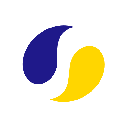-
 bitcoin
bitcoin $122659.385674 USD
0.52% -
 ethereum
ethereum $4484.113342 USD
-0.09% -
 bnb
bnb $1304.229256 USD
-0.85% -
 tether
tether $1.000204 USD
-0.03% -
 xrp
xrp $2.860636 USD
-0.51% -
 solana
solana $227.288799 USD
2.36% -
 usd-coin
usd-coin $0.999805 USD
0.01% -
 dogecoin
dogecoin $0.252837 USD
1.18% -
 tron
tron $0.341149 USD
1.12% -
 cardano
cardano $0.830507 USD
0.33% -
 hyperliquid
hyperliquid $45.792319 USD
0.04% -
 chainlink
chainlink $22.422164 USD
1.55% -
 ethena-usde
ethena-usde $1.000283 USD
0.01% -
 sui
sui $3.511389 USD
0.83% -
 stellar
stellar $0.385276 USD
-0.44%
Comment configurer 2FA sur Coinbase? Guide de configuration d'authentification à deux facteurs de Coinbase
To secure your Coinbase account, enable 2FA using an authenticator app or SMS; save backup codes and verify setup by logging out and back in with the 2FA code.
Jun 07, 2025 at 06:29 am
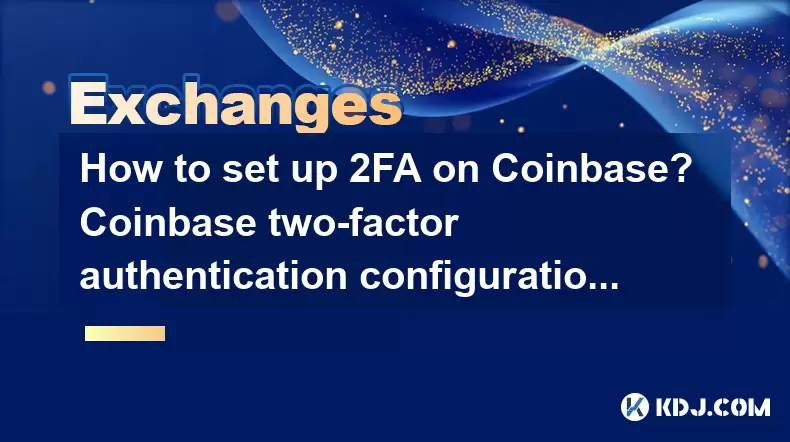
La configuration de l'authentification à deux facteurs (2FA) sur Coinbase est une étape cruciale pour améliorer la sécurité de vos actifs de crypto-monnaie. 2FA ajoute une couche de protection supplémentaire à votre compte en nécessitant une deuxième forme de vérification au-delà de votre mot de passe. Ce guide vous guidera à travers le processus de configuration de 2FA sur Coinbase à l'aide d'une application Authenticatrice et d'une méthode basée sur SMS.
Préparation de la configuration 2FA
Avant de commencer, assurez-vous que vous avez le suivant prêt:
- Un smartphone avec une application Authenticator installée, comme Google Authenticator ou Authy.
- L'accès à votre compte Coinbase connecté avec votre e-mail et votre mot de passe.
- Une connexion Internet stable pour éviter toute interruption pendant le processus de configuration.
Activer 2FA avec une application Authenticator
L'utilisation d'une application Authenticator est généralement considérée comme plus sécurisée que le 2FA basé sur SMS. Voici comment le configurer:
- Connectez-vous à votre compte Coinbase : accédez au site Web de Coinbase et entrez votre e-mail et votre mot de passe pour accéder à votre compte.
- Accédez aux paramètres de sécurité : une fois connecté, cliquez sur votre icône de profil dans le coin supérieur droit, puis sélectionnez «Paramètres» dans le menu déroulant. De là, accédez à l'onglet «Sécurité».
- Sélectionnez Authentification à deux facteurs : Faites défiler vers le bas vers la section «Authentification à deux facteurs» et cliquez sur «Activer» à côté de «Authenticator».
- Scannez le code QR : ouvrez votre application Authenticator sur votre smartphone et utilisez-la pour scanner le code QR affiché sur le site Web de Coinbase. Cela ajoutera Coinbase à votre application et générera un code à six chiffres.
- Entrez le code : sur le site Web de Coinbase, entrez le code à six chiffres généré par votre application Authenticatrice dans le champ fourni. Cliquez sur «Activer» pour terminer la configuration.
- Enregistrez vos codes de sauvegarde : Coinbase vous fournira des codes de sauvegarde. Enregistrez ces codes dans un endroit sécurisé , car ils peuvent être utilisés pour retrouver l'accès à votre compte si vous perdez votre téléphone.
Activer 2FA avec SMS
Si vous préférez utiliser SMS pour 2FA, suivez ces étapes:
- Connectez-vous à votre compte Coinbase : Comme avec la méthode de l'application Authenticator, commencez par vous connecter à votre compte Coinbase à l'aide de votre e-mail et de votre mot de passe.
- Accédez aux paramètres de sécurité : cliquez sur votre icône de profil, accédez aux «paramètres», puis vers l'onglet «Sécurité».
- Sélectionnez Authentification à deux facteurs : Dans la section «Authentification à deux facteurs», cliquez sur «Activer» à côté de «SMS».
- Entrez votre numéro de téléphone : entrez le numéro de téléphone que vous souhaitez utiliser pour 2FA et cliquez sur «Envoyer le code».
- Entrez le code : Coinbase enverra un SMS au numéro de téléphone que vous avez fourni avec un code à six chiffres. Entrez ce code dans le champ sur le site Web de Coinbase et cliquez sur «Activer».
- Enregistrez vos codes de sauvegarde : Comme avec la méthode de l'application Authenticator, assurez-vous d' enregistrer les codes de sauvegarde fournis par Coinbase dans un endroit sûr.
Vérification de votre configuration 2FA
Après avoir configuré 2FA, il est important de vérifier que cela fonctionne correctement:
- Connectez-vous de votre compte Coinbase : Pour tester la configuration, connectez-vous à votre compte.
- Connectez-vous : entrez votre e-mail et votre mot de passe pour vous connecter. Vous devez être invité à entrer un code 2FA.
- Entrez le code : utilisez le code généré par votre application Authenticatrice ou le code envoyé via SMS pour terminer le processus de connexion.
- Confirmer la connexion réussie : si vous pouvez vous connecter avec succès, votre configuration 2FA fonctionne correctement.
Gérer et désactiver 2FA
Si vous devez gérer ou désactiver vos paramètres 2FA, suivez ces étapes:
- Connectez-vous à votre compte Coinbase : utilisez votre e-mail, votre mot de passe et votre code 2FA pour accéder à votre compte.
- Accédez aux paramètres de sécurité : accédez à votre icône de profil, sélectionnez «Paramètres», puis l'onglet «Sécurité».
- Sélectionnez Authentification à deux facteurs : Dans la section «Authentification à deux facteurs», vous verrez des options pour gérer ou désactiver vos paramètres 2FA.
- Désactiver 2FA : Si vous souhaitez désactiver 2FA, cliquez sur «Désactiver» à côté de la méthode que vous utilisez. Il peut être demandé de saisir un autre code 2FA pour confirmer l'action.
Dépannage des problèmes communs 2FA communs
Parfois, vous pouvez rencontrer des problèmes avec votre configuration 2FA. Voici quelques problèmes communs et comment les résoudre:
- Perdu accès à votre application Authenticator : Si vous perdez votre téléphone ou que vous ne pouvez pas accéder à votre application Authenticator, utilisez les codes de sauvegarde que vous avez enregistrés lors de la configuration pour vous connecter. Après la connexion, vous pouvez configurer une nouvelle application Authenticator.
- Ne pas recevoir de codes SMS : assurez-vous que votre numéro de téléphone est correct et que vous avez un bon signal. Si les problèmes persistent, envisagez de passer à une application Authenticator.
- Codes de sauvegarde oubliées : si vous perdez vos codes de sauvegarde, contactez la prise en charge de Coinbase pour l'aide. Vous devrez peut-être fournir une vérification supplémentaire pour retrouver l'accès à votre compte.
Questions fréquemment posées
Q: Puis-je utiliser à la fois une application Authenticator et SMS pour 2FA sur Coinbase?
R: Non, Coinbase vous permet d'utiliser une application Authenticatrice ou des SMS pour 2FA, mais pas les deux simultanément. Vous pouvez basculer entre les deux méthodes si nécessaire.
Q: À quelle fréquence dois-je saisir un code 2FA sur Coinbase?
R: Vous devrez saisir un code 2FA chaque fois que vous vous connectez à votre compte Coinbase à partir d'un nouvel appareil ou après une période d'inactivité. Pour plus de sécurité, vous pouvez également être invité à 2FA lors de l'exécution de certaines actions sensibles, telles que le retrait des fonds.
Q: Que dois-je faire si je soupçonne que mon compte Coinbase a été compromis malgré l'activation de 2FA?
R: Modifiez immédiatement votre mot de passe et contactez la prise en charge de Coinbase. Ils peuvent vous aider à sécuriser votre compte et à enquêter sur toute activité non autorisée. Examinez également l'activité de votre compte et envisagez d'activer des mesures de sécurité supplémentaires telles que la liste blanche de retrait.
Q: Est-il possible de configurer 2FA sur Coinbase sans smartphone?
R: Oui, vous pouvez utiliser la méthode SMS pour 2FA si vous n'avez pas de smartphone. Cependant, l'utilisation d'une application Authenticator sur un smartphone est généralement plus sécurisée et recommandée.
Clause de non-responsabilité:info@kdj.com
Les informations fournies ne constituent pas des conseils commerciaux. kdj.com n’assume aucune responsabilité pour les investissements effectués sur la base des informations fournies dans cet article. Les crypto-monnaies sont très volatiles et il est fortement recommandé d’investir avec prudence après une recherche approfondie!
Si vous pensez que le contenu utilisé sur ce site Web porte atteinte à vos droits d’auteur, veuillez nous contacter immédiatement (info@kdj.com) et nous le supprimerons dans les plus brefs délais.
-
 COAI Échangez maintenant
COAI Échangez maintenant$5.47
58.69%
-
 CHEEMS Échangez maintenant
CHEEMS Échangez maintenant$0.0...01674
31.24%
-
 CCD Échangez maintenant
CCD Échangez maintenant$0.02078
29.96%
-
 ZEC Échangez maintenant
ZEC Échangez maintenant$172.36
29.55%
-
 LISTA Échangez maintenant
LISTA Échangez maintenant$0.5090
27.45%
-
 ZEN Échangez maintenant
ZEN Échangez maintenant$11.69
26.38%
- Solana, hyperliquide et consolidation du marché : une vue d'ensemble
- 2025-10-09 16:25:13
- Jupiter, Ethena Labs et JupUSD : une nouvelle ère pour Solana DeFi
- 2025-10-09 17:05:12
- Portefeuilles, MemeRush et Binance : une course folle dans le monde de la crypto !
- 2025-10-09 16:45:15
- Guide d'introduction en bourse : naviguer dans l'offre publique initiale comme un pro
- 2025-10-09 17:05:12
- Polygon Rio : flamboyant jusqu'à 5000 TPS et au-delà !
- 2025-10-09 16:25:13
- ETF TRUMP Coin des Canaries : de la cotation DTCC au potentiel chéri de Wall Street ?
- 2025-10-09 16:45:15
Connaissances connexes

Comment fermer ma position dans Kucoin Futures?
Oct 01,2025 at 07:54pm
Comprendre la fermeture de position dans Kucoin Futures Le trading à terme sur Kucoin nécessite une compréhension claire de la façon de gérer les posi...
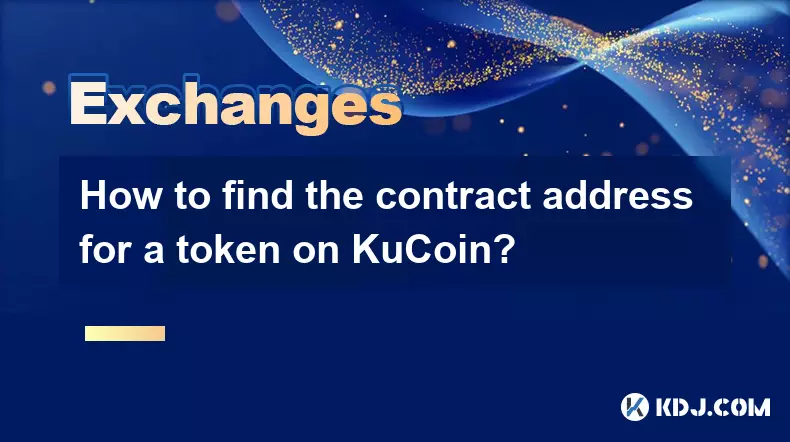
Comment trouver l'adresse du contrat pour un jeton sur Kucoin?
Sep 30,2025 at 09:00pm
Trouver l'adresse du contrat sur Kucoin 1. Connectez-vous à votre compte Kucoin via le site Web officiel ou l'application mobile. Accédez à la...

Comment configurer la vérification SMS sur mon compte Kucoin?
Oct 03,2025 at 12:36am
Comment activer la vérification SMS sur votre compte Kucoin Il est essentiel de sécuriser votre compte d'échange de crypto-monnaie, en particulier...

Comment mettre à jour l'application Kucoin vers la dernière version?
Oct 03,2025 at 02:18am
Comment mettre à jour l'application Kucoin: un guide étape par étape La mise à jour de votre application Kucoin garantit l'accès aux dernières...

Comment acheter une NFT sur le marché de Kucoin?
Oct 02,2025 at 10:19pm
Accéder au marché Kucoin NFT 1. Connectez-vous à votre compte Kucoin via le site Web officiel ou l'application mobile. Assurez-vous que l'auth...

Comment créer un sous-compte sur Kucoin?
Oct 03,2025 at 10:18pm
Accéder au tableau de bord Kucoin 1. Accédez au site officiel de Kucoin et connectez-vous à l'aide de votre e-mail et de votre mot de passe enregi...

Comment fermer ma position dans Kucoin Futures?
Oct 01,2025 at 07:54pm
Comprendre la fermeture de position dans Kucoin Futures Le trading à terme sur Kucoin nécessite une compréhension claire de la façon de gérer les posi...
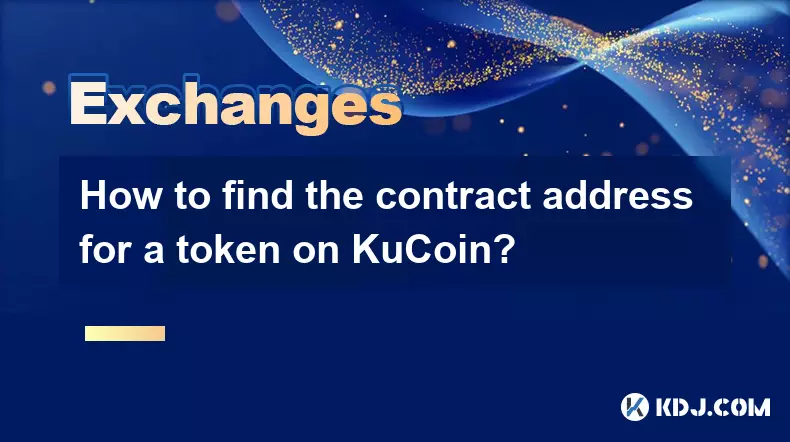
Comment trouver l'adresse du contrat pour un jeton sur Kucoin?
Sep 30,2025 at 09:00pm
Trouver l'adresse du contrat sur Kucoin 1. Connectez-vous à votre compte Kucoin via le site Web officiel ou l'application mobile. Accédez à la...

Comment configurer la vérification SMS sur mon compte Kucoin?
Oct 03,2025 at 12:36am
Comment activer la vérification SMS sur votre compte Kucoin Il est essentiel de sécuriser votre compte d'échange de crypto-monnaie, en particulier...

Comment mettre à jour l'application Kucoin vers la dernière version?
Oct 03,2025 at 02:18am
Comment mettre à jour l'application Kucoin: un guide étape par étape La mise à jour de votre application Kucoin garantit l'accès aux dernières...

Comment acheter une NFT sur le marché de Kucoin?
Oct 02,2025 at 10:19pm
Accéder au marché Kucoin NFT 1. Connectez-vous à votre compte Kucoin via le site Web officiel ou l'application mobile. Assurez-vous que l'auth...

Comment créer un sous-compte sur Kucoin?
Oct 03,2025 at 10:18pm
Accéder au tableau de bord Kucoin 1. Accédez au site officiel de Kucoin et connectez-vous à l'aide de votre e-mail et de votre mot de passe enregi...
Voir tous les articles